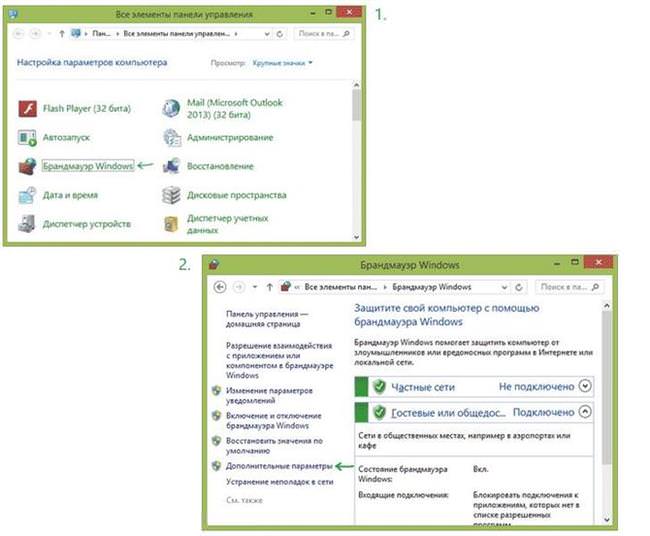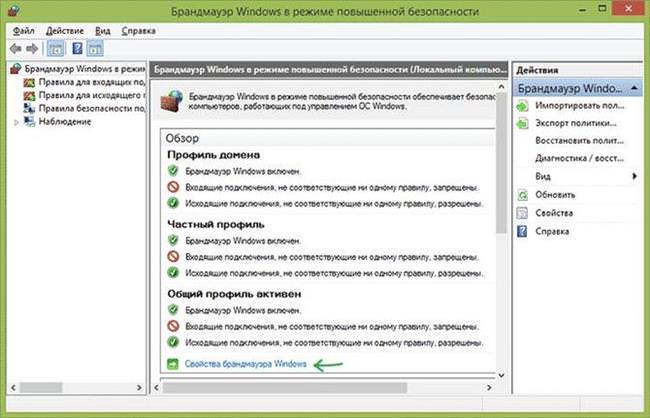Основні можливості та налаштування
Тут одразу ж можна побачити три мережевих профілю. Кожен з них відповідає за взаємодію всередині свого типу мережі.
- Профіль домену, відповідає за взаємодію пристрою з доменом. Користувачеві всередині домашньої мережі це навряд чи знадобиться.
- Приватний профіль. Відповідає за взаємодію з невеликої приватної або домашньою мережею.
- Загальний. Він застосовується для взаємодії з відкритими мережами, які використовуються безліччю відомих і невідомих користувачів.

Тип мережі, як правило, визначається самим користувачем. При першому підключенні до мережі, система запитує його про те, до якого типу вона відноситься. Для налаштування профілів слід натиснути на Властивості брандмауера, що дозволить перейти до налаштувань для кожного конкретного профілю.
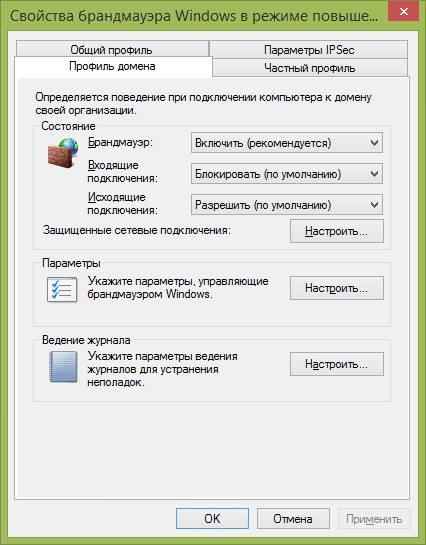
Створення правил для програм
Велика частина сучасних утиліт працює через інтернет або, як мінімум, отримує через нього інформацію і оновлення. Проте це можуть бути не тільки корисні програми, але також і небажані. Або користувач не хоче, щоб його оновлювалося, тому що поточна версія йому подобається більше або працює краще. Правила для взаємодії програм і інтернету можна створювати через брандмауер, про те, як це робиться буде написано в цьому розділі. Для виклику меню, в якому потрібно створювати правило, простіше всього буде натиснути win+r і ввести wf.msc.
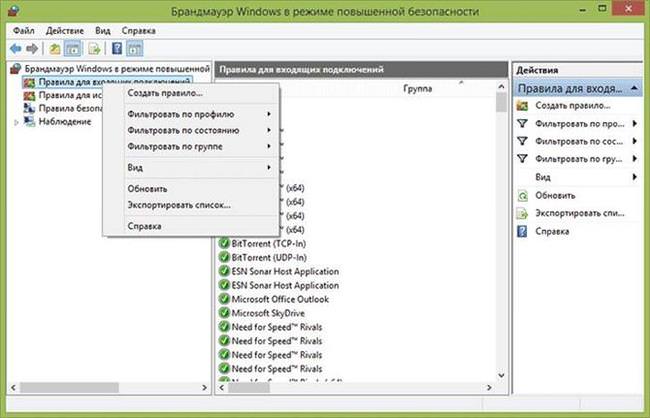
Методи встановлення пароля на папку або файл
Для початку користувачеві варто клікнути по правилам для вхідних підключень правою клавішею мишки і вибрати «Створити правило». Далі відкриється розділ, де слід відкрити розділ «Для програм».
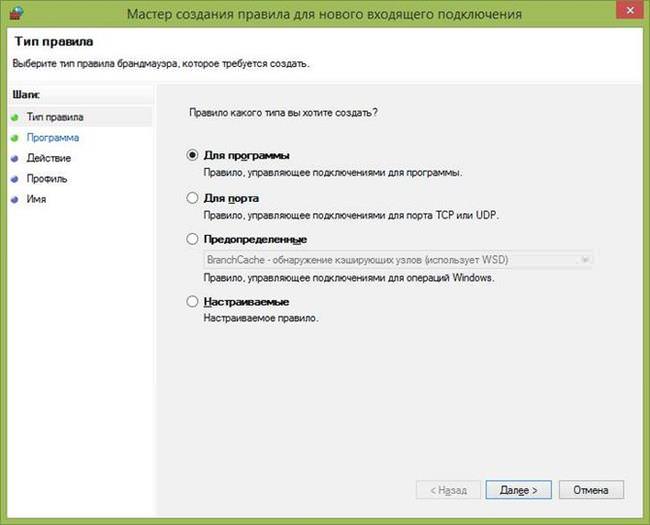
У наступному вікні доведеться вказати ту програму, на яку користувач хоче накласти обмеження. Також тут можна вибрати Всі програми, якщо таке правило має поширюватися на всі встановлене ПЗ.
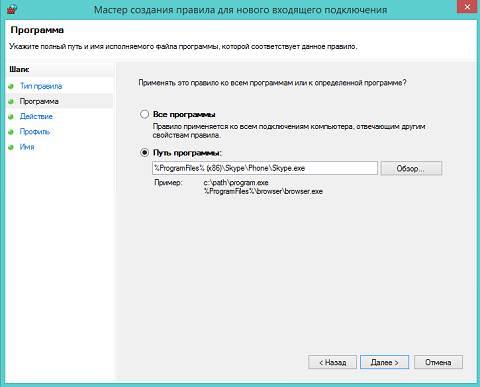
Наступне вікно передбачає вибір дії, яке буде застосовано до утиліти:
- Дозволити підключення. При цьому будуть вирішені всі підключення для даної програми, які відповідають загальним налаштувань брандмауера.
- Дозволити безпечне підключення. Характерно для цього режиму безпеки, відкриває підключення, якщо вони суперечать введеним раніше правилами, а також для захищених по протоколу IPSec.
- Блокувати підключення. При виборі цього варіанту, програмі підключиться не вдасться. Брандмауер буде блокувати всі спроби.
У наступному вікні користувачеві доведеться вибрати профіль, на який буде поширюватися дане правило, на останній сторінці потрібно ввести його ім’я. Краще вводити інформативні імена, щоб потім не довелося шукати потрібне правило серед сотень імен, що складаються з випадкового набору букв.